日期: 2025-06-15 05:18:34
“条件格式”是Excel中一个非常实用的功能,它允许我们根据特定的条件,为单元格设置特定的格式。
首先,我们需要选中包含数据的列。然后,在Excel的“开始”选项卡中,找到并点击“条件格式”。在弹出的菜单中,选择“突出显示单元格规则”,接着选择“重复值”。
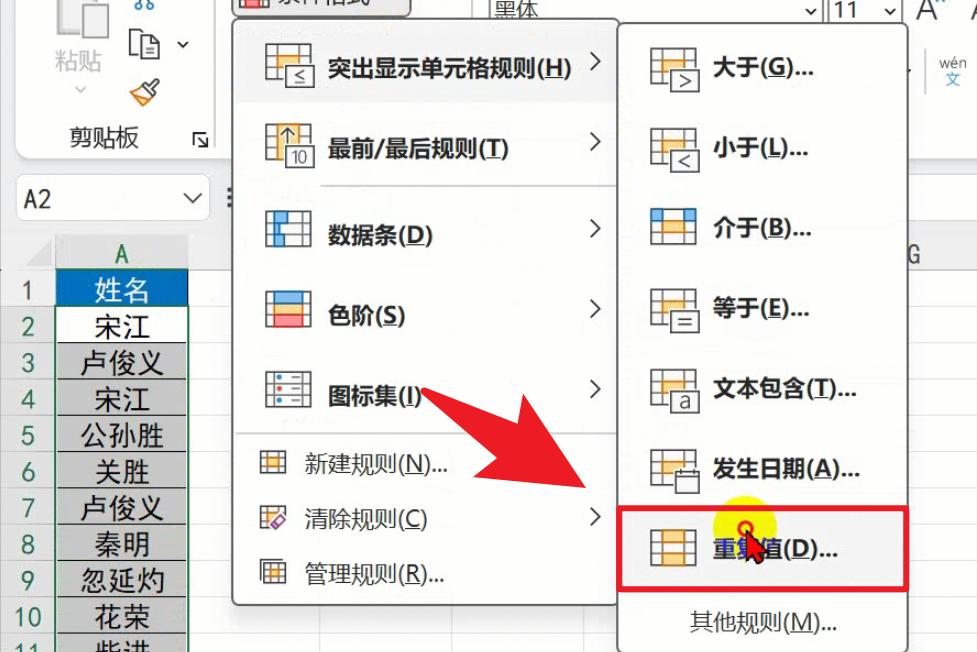
此时,Excel会弹出一个对话框,要求我们选择一个突出显示的颜色。选择一个你喜欢的颜色后,点击确定。

Excel会自动将选定列中的重复值,以你选择的颜色标记出来。这样,在快速浏览大量数据时,你可以轻松地识别出哪些数据是重复的。
与“条件格式”相比,“高级筛选”提供了更灵活的数据处理方式。它不仅能够筛选出重复项,还能选择性地保留唯一值。
首先,我们需要选中包含数据的列。然后,在Excel的“数据”选项卡中,找到并点击“高级筛选”。
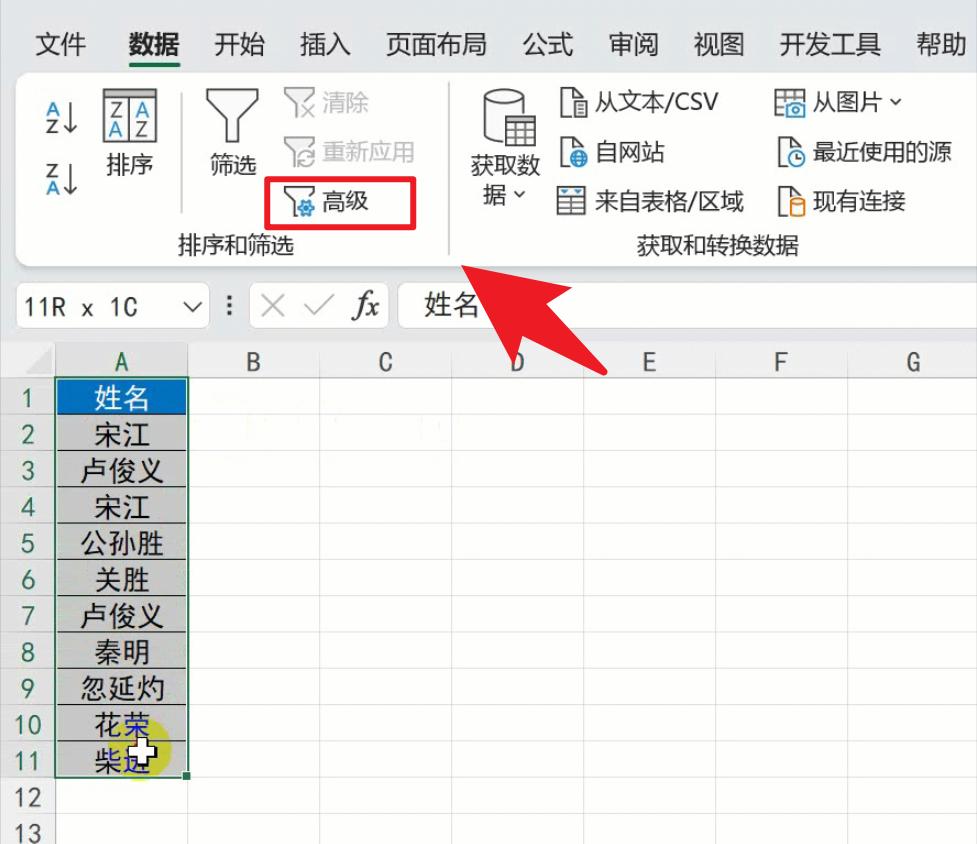
在弹出的对话框中,我们需要选择“将筛选结果复制到其他位置”。在“列表区域”中,选择你的数据列;在“复制到”位置,选择一个空白列的首个单元格。
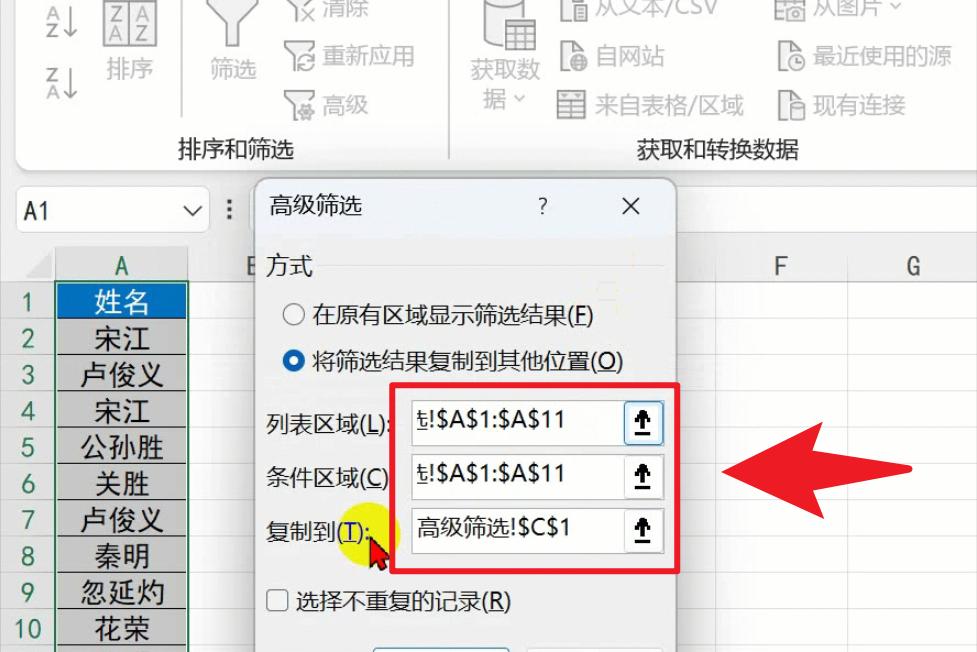
接下来,勾选“选择不重复的记录”选项,然后点击确定。这样,Excel会将不重复的数据复制到新列中。通过对比原列和新列中的数据,你可以轻松地找出原列中的重复项。
虽然COUNTIF函数,本身不直接筛选重复项,但它能够计算出:每个值在指定范围内的出现次数,从而间接帮助我们识别重复项。
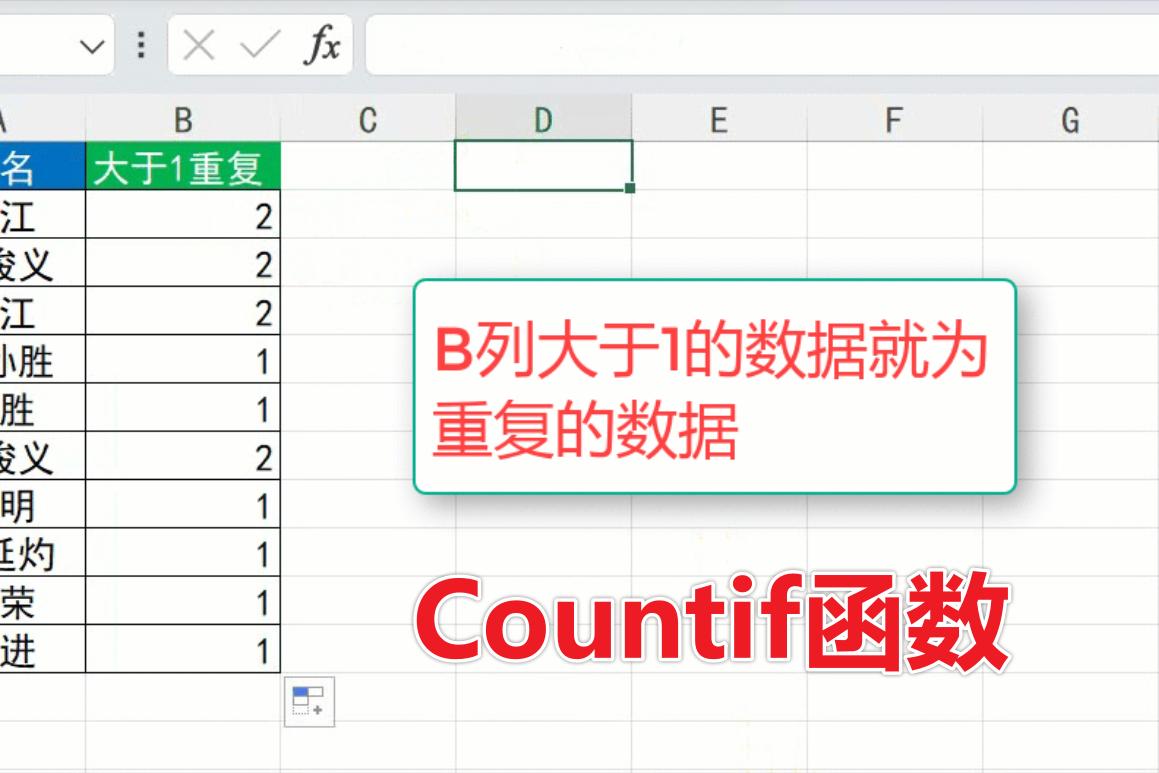
COUNTIF函数的优势在于:强大的灵活性和可扩展性,它可以与其他函数结合使用,实现更复杂的数据分析!↓↓↓
假设我们想知道A列中每个值出现的次数,我们可以在B列的第一个单元格中输入COUNTIF函数公式:
`=COUNTIF(A:A,A1)`
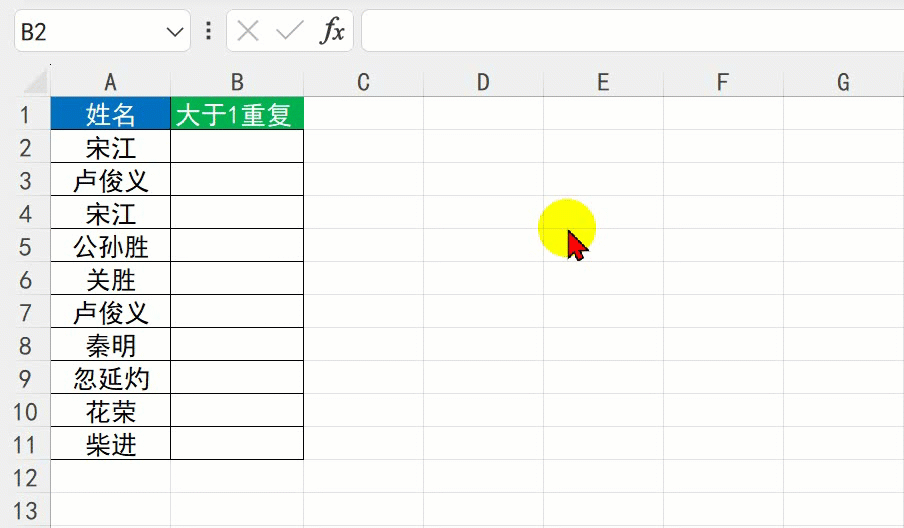
然后,向下拖动填充柄,B列将显示A列中每个值对应的出现次数。通过查看B列中的数据,我们可以轻松地识别出哪些值是重复的以及它们各自的出现次数。
对于使用Office365的我们来说,UNIQUE函数直接返回列中的唯一值,无需复杂的操作。大大提升了工作效率,特别是在处理大数据表格时。
首先,在Office365版的Excel中,选择一个新的空白列作为结果的输出位置。然后,在该列的第一个单元格(如C1)中输入公式:
`=UNIQUE(A1:A11)`

公式中的A1:A11是你想要去重的数据范围。按下回车后,UNIQUE函数将自动填充C列,仅显示A列中的唯一值。这样,你就可以轻松地得到一个干净、无重复的数据集了。
对于需要彻底清除重复项的情况,“删除重复项”功能提供了最直接且高效的方法。一旦执行此操作,所有重复的项都将被永久删除,从而得到一个干净、无重复的数据集。
在执行此操作前,请务必备份你的数据以防不测!然后,选中包含数据的列,在Excel的“数据”选项卡中找到并点击“删除重复项”。
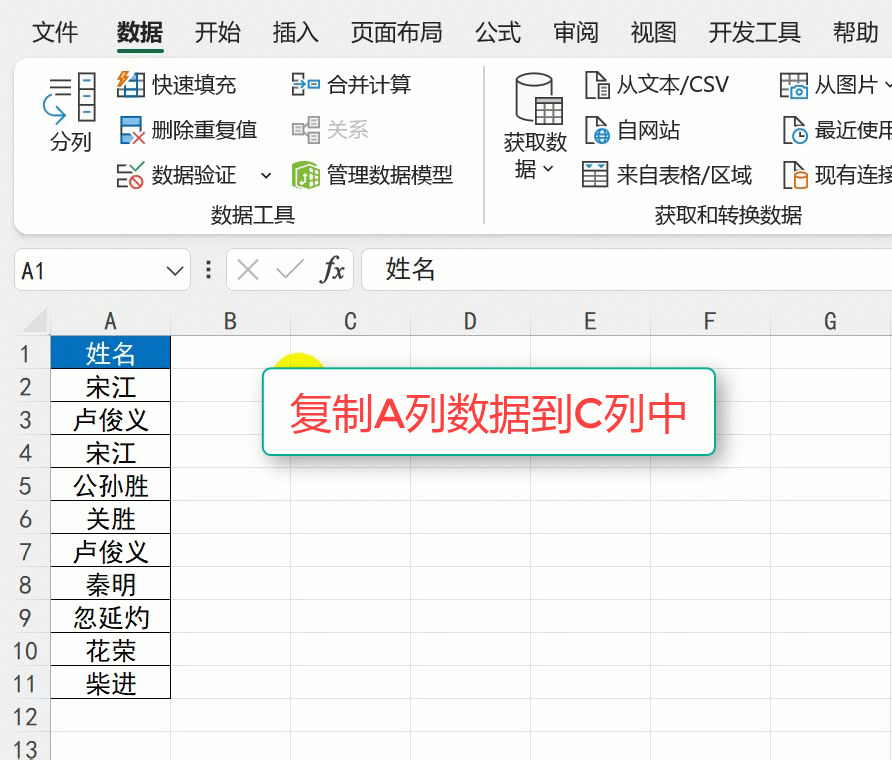
在弹出的对话框中,确保只选中了你要检查重复项的列。然后点击“确定”按钮。Excel将自动删除重复项,并显示删除了多少重复项的信息。此时,你的数据集就已经是一个干净、无重复的了。
通过以上五种方法,我们可以轻松地处理Excel中的重复项问题。无论是想要高亮显示重复项、保留唯一结果、计算重复次数、返回唯一值还是彻底删除重复项,Excel都提供了相应的工具和功能来满足我们的需求。在实际工作中,我们可以根据具体的情况和需求选择合适的方法来处理重复项问题,从而提高工作效率和数据质量。
在处理重复项时,我们还需要注意一些细节问题。例如,在执行删除重复项操作前一定要备份数据以防不测;在选择要检查的列时一定要确保只选中了需要检查的列以避免误删;在使用函数和公式时一定要确保公式的正确性和适用性以避免计算错误等。通过注意这些细节问题并灵活运用Excel提供的工具和功能,我们可以更好地管理和分析数据并提高工作效率。
Excel技巧 数据整理 COUNTIF函数 UNIQUE函数